Word利用超级链接快速调出指定文档
2018-07-25 19:12 更新
比如刚刚输入了一份培训通知书,文件取名为note.doc。现在我们新建一个Word文档,作为检索该文件的索引文件,该索引文件为一个四列表格,各列名分别为文件名、文档名、摘要、备注。
将表中的文件名note.doc用鼠标拖选,然后单击菜单中的“插入”命令,选“超级链接”,出现“插入超级链接”对话框。在“链接到文件或URL”对话框内输入要链接的真实文件名tz1.doc(此时应保证note.doc存于Word默认的文件夹下,否则应输入该文件所在位置的全路径),然后单击“确定”按钮,链接创建成功,如图1.8.33。
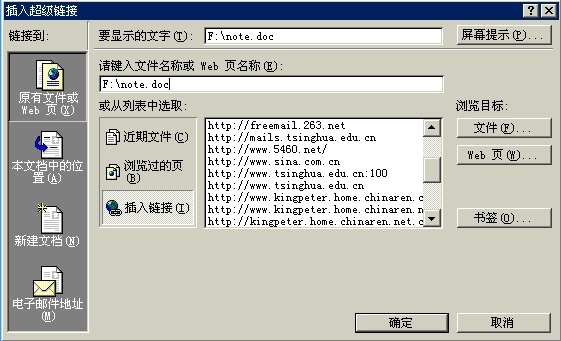
图1.8.33
将上述正在编辑的Word索引文件存名为“目录.doc”。今后,若我们要编辑修改已存盘的note.doc文件,只要打开“目录.doc”索引文件,单击note.doc链接,该文件的内容就会自动显示出来。事实上,只要安装了WPS,WPS格式的文档也同样可用这种方法快速调入。当然,在每次建立了新文档时,都不要忘记到索引文件中去“登记”哟。
以上内容是否对您有帮助:


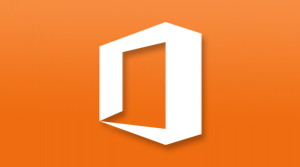


更多建议: